إصلاح مشاكل Facebook لا يتم تحميلها بشكل صحيح
منوعات / / November 28, 2021
Facebook هو أحد الخدمات التي شكلت جزءًا من حياتنا. يستخدم ملايين المستخدمين في جميع أنحاء العالم Facebook للتواصل مع أصدقائهم وأقاربهم وزملائهم وزملائهم في العمل والكثير من الأشخاص. إنها بلا شك أكبر منصة للشبكات الاجتماعية في العالم مع أكثر من 2.5 مليار مستخدم نشط شهريًا. بينما لا يواجه الأشخاص عمومًا مشكلة مع Facebook ، يواجه العديد من الأشخاص أحيانًا مشكلات مع خدمة Facebook. يواجهون مشاكل في تحميل منصة Facebook ، إما عبر تطبيق Facebook أو من خلال متصفحاتهم. إذا كنت أحدهم ، فمن المؤكد أنك وصلت إلى النظام الأساسي الصحيح. هل الفيسبوك الخاص بك لا يعمل بشكل صحيح؟ يمكننا مساعدتك في إصلاحه. نعم! نحن هنا لمساعدتك في حل هذه المشكلة من خلال هذه الطرق الـ 24 لإصلاح مشاكل Facebook التي لا يتم تحميلها بشكل صحيح.
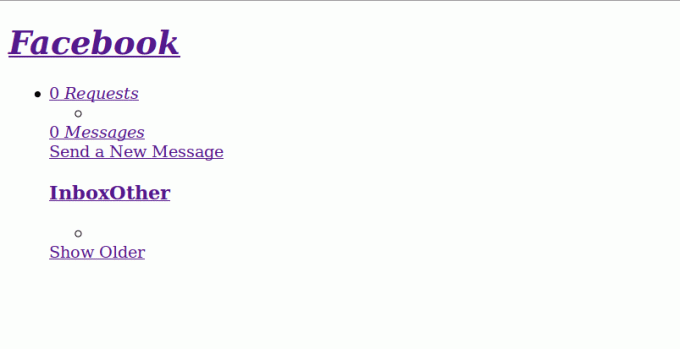
محتويات
- 24 طريقة لإصلاح مشاكل Facebook التي لا يتم تحميلها بشكل صحيح
- 1. حل مشكلة الفيس بوك
- 2. إصلاح أخطاء موقع Facebook
- 3. مسح ملفات تعريف الارتباط وبيانات ذاكرة التخزين المؤقت
- 4. تحديث تطبيق المتصفح الخاص بك
- 5. التحقق من تاريخ ووقت جهاز الكمبيوتر الخاص بك
- 6. تغيير HTTP: //
- 7. جرب متصفح مختلف
- 8. حاول إعادة تشغيل جهازك
- 9. حاول إعادة تشغيل المودم أو جهاز التوجيه
- 10. قم بالتبديل بين Wi-Fi والبيانات الخلوية
- 11. قم بتحديث نظام التشغيل الخاص بك
- 12. تعطيل VPN
- 13. التحقق من برنامج الأمان الخاص بك
- 14. التحقق من الوظائف الإضافية وملحقات المستعرض
- 15. التحقق من إعدادات الوكيل
- 16. إصلاح أخطاء تطبيق Facebook
- 17. البحث عن تحديثات
- 18. تمكين التحديث التلقائي
- 19. إعادة تشغيل تطبيق Facebook
- 20. إعادة تثبيت تطبيق Facebook
- 21. مسح ذاكرة التخزين المؤقت
- 22. إصلاح أخطاء إعلام Facebook
- 23. تقنيات مفيدة أخرى
- 24. اختبار تجريبي للميزات الإضافية
24 طريقة لإصلاح مشاكل Facebook التي لا يتم تحميلها بشكل صحيح
1. حل مشكلة الفيس بوك
يمكنك الوصول إلى Facebook من مجموعة متنوعة من الأجهزة. فليكن هاتف Android أو iPhone أو جهاز الكمبيوتر الشخصي الخاص بك ، يعمل Facebook بشكل جيد مع كل هذه الأشياء. لكن المشكلة تظهر عندما يتوقف Facebook عن التحميل بشكل صحيح. أبلغ الكثير من المستخدمين عن هذه المشكلة. لإصلاح هذه المشكلة ، أولاً ، تحقق مما إذا كانت هذه المشكلة متعلقة بجهازك.
2. إصلاح أخطاء موقع Facebook
يفضل العديد من الأشخاص استخدام Facebook في متصفحهم المفضل. إذا كنت أحدهم ، وتواجه مشكلات مع Facebook الخاص بك ، فجرّب هذه الطرق.
3. مسح ملفات تعريف الارتباط وبيانات ذاكرة التخزين المؤقت
إذا كنت تستخدم Facebook في متصفحك ، فقد يساعد ذلك في حل مشكلتك. في بعض الأحيان ، يمكن أن تمنع ملفات ذاكرة التخزين المؤقت لمتصفحك تحميل موقع الويب بشكل صحيح. يجب عليك مسح البيانات المخزنة مؤقتًا لمتصفحك بشكل متكرر لتجنب ذلك.
لمسح ملفات تعريف الارتباط والبيانات المخزنة مؤقتًا ،
1. افتح التصفح التاريخ من الإعدادات. يمكنك القيام بذلك من القائمة أو بالضغط على السيطرة + H (يعمل مع معظم المتصفحات).
2. حدد ملف محو بيانات التصفح (أو احذف التاريخ الحديث) اختيار.

3. حدد النطاق الزمني كـ كل الوقت وحدد مربعات الاختيار المناسبة لحذف ملفات تعريف الارتباط والملفات المخزنة مؤقتًا.
4. انقر فوق امسح البيانات.
سيؤدي هذا إلى مسح ملفات تعريف الارتباط والملفات المخزنة مؤقتًا. حاول الآن تحميل Facebook. يمكنك اعتماد نفس الإجراء إذا كنت تستخدمه في تطبيق متصفح Android.
4. تحديث تطبيق المتصفح الخاص بك
إذا حاولت استخدام Facebook في متصفح قديم ، فلن يتم تحميله. لذلك ، يجب عليك تحديث متصفحك أولاً لمواصلة التصفح دون انقطاع. من المحتمل أن تحتوي الإصدارات القديمة من متصفحك على أخطاء. يمكن أن تمنعك هذه الأخطاء من زيارة مواقعك المفضلة. يمكنك تنزيل أحدث إصدارات متصفحك من الموقع الرسمي لمتصفحك. بعض المواقع الرسمية للمتصفحات الشعبية موجودة هنا.
- جوجل كروم
- موزيلا فايرفوكس
- مايكروسوفت إيدج
- سفاري
- أوبرا
- متصفح UC
5. التحقق من تاريخ ووقت جهاز الكمبيوتر الخاص بك
إذا كان جهاز الكمبيوتر الخاص بك يعمل في تاريخ أو وقت غير صحيح ، فلا يمكنك تحميل Facebook. تتطلب جميع مواقع الويب تقريبًا ضبط التاريخ والوقت المناسبين على جهاز الكمبيوتر الخاص بك للعمل بشكل صحيح. حاول تعيين التاريخ والوقت المناسبين واضبط المنطقة الزمنية الصحيحة لتحميل Facebook بشكل صحيح.
يمكنك ضبط التاريخ والوقت من ملف إعدادات.

6. تغيير HTTP: //
يمكن أن يساعدك هذا أيضًا. أنت بحاجة إلى تغيير http: // مع https: // قبل عنوان URL في شريط العناوين. على الرغم من أن تحميل الصفحة يستغرق بعض الوقت ، إلا أنه سيتم تحميلها بشكل صحيح.
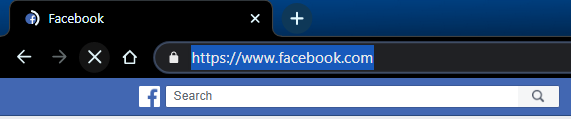
اقرأ أيضا:أفضل 24 برنامج تشفير لنظام التشغيل Windows (2020)
7. جرب متصفح مختلف
إذا كنت تعتقد أن المشكلة تتعلق بالمتصفح الخاص بك ، فحاول تحميل Facebook في متصفح مختلف. يمكنك استخدام عدد من المتصفحات مثل Google Chrome و Mozilla Firefox و Microsoft Edge و Opera وغير ذلك الكثير. تحقق مما إذا كنت قادرًا على إصلاح مشكلات Facebook التي لا يتم تحميلها بشكل صحيح على متصفحات مختلفة.
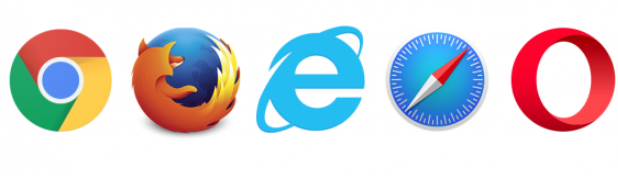
8. حاول إعادة تشغيل جهازك
في بعض الأحيان ، يمكن أن تكون إعادة التشغيل البسيطة هي الحل لمشكلتك. حاول إعادة تشغيل جهازك وتحقق من استمرار المشكلة.
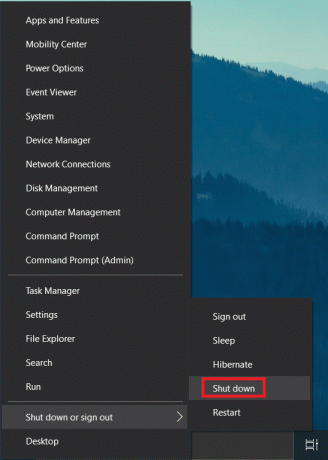
9. حاول إعادة تشغيل المودم أو جهاز التوجيه
يمكنك أيضًا محاولة إعادة تشغيل المودم أو جهاز التوجيه. هذا أيضا يمكن أن يساعد. مجرد انقطاع التيار الكهربائي المودم أو جهاز التوجيه. ثم تشغيل لإعادة تشغيل جهاز التوجيه أو المودم.

10. قم بالتبديل بين Wi-Fi والبيانات الخلوية
إذا كنت تستخدم Facebook في متصفح بجهاز Android الخاص بك ، فيمكنك تغيير Wi-Fi إلى بيانات خلوية (أو العكس). في بعض الأحيان ، يمكن أن تكون مشكلات الشبكة أيضًا سببًا لهذه المشكلة. جرب وحل مشكلتك
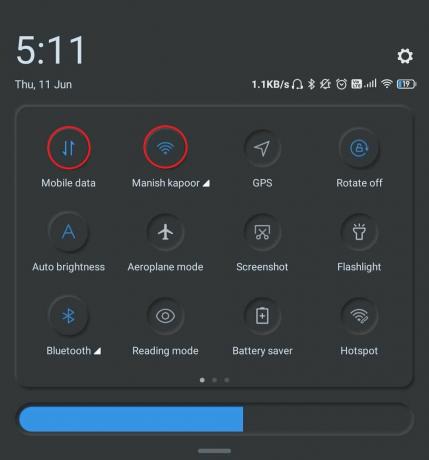
11. قم بتحديث نظام التشغيل الخاص بك
إذا كنت تستخدم إصدارًا أقدم من نظام تشغيل (على سبيل المثال Android أو iOS) ، حان الوقت للترقية إلى إصدار أحدث من نظام التشغيل. في بعض الأحيان ، يمكن للإصدارات القديمة من نظام التشغيل أن تمنع بعض مواقع الويب من العمل بشكل صحيح.
12. تعطيل VPN
إذا كنت تستخدم شبكة افتراضية خاصة (VPN) ، فحاول إيقاف تشغيلها. يمكن أن تسبب VPN هذا الخطأ لأنها تغير بيانات موقعك. أبلغ العديد من المستخدمين أن الأشخاص لديهم مشكلة تتمثل في أن Facebook لا يعمل بشكل صحيح عندما يكون ملف VPN قيد التشغيل. لذلك تحتاج إلى تعطيل VPN من أجل إصلاح مشاكل Facebook لا يتم تحميلها بشكل صحيح.
اقرأ أيضا:أفضل 15 VPN لجوجل كروم للوصول إلى المواقع المحظورة
13. التحقق من برنامج الأمان الخاص بك
في بعض الأحيان قد تتسبب تطبيقات برامج Internet Security في حدوث هذه المشكلة. يمكنك محاولة تعطيلها لفترة وإعادة تحميل Facebook. تأكد من تحديث برنامج أمان الإنترنت لديك. إذا لم يكن كذلك ، فقم بتحديثه أولاً.
14. التحقق من الوظائف الإضافية وملحقات المستعرض
يحتوي كل متصفح على بعض الميزات الخاصة المعروفة باسم الإضافات أو الوظائف الإضافية. في بعض الأحيان ، يمكن أن تمنعك وظيفة إضافية معينة من الوصول إلى موقع Facebook. حاول تحديث الوظائف الإضافية أو تعطيلها لفترة من الوقت. تحقق مما إذا كانت المشكلة قائمة.
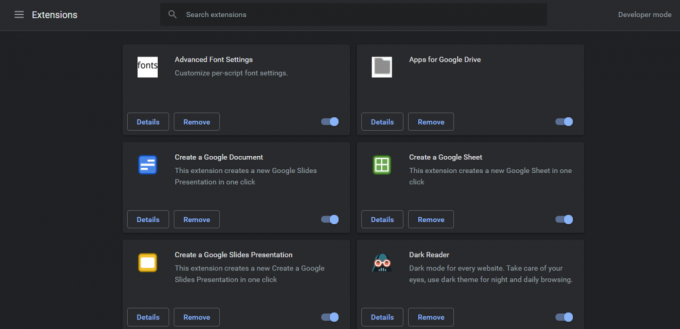
15. التحقق من إعدادات الوكيل
يمكن أن تكون إعدادات الوكيل لجهاز الكمبيوتر الخاص بك أيضًا سببًا لهذه المشكلة. يمكنك محاولة إعادة تعيين إعدادات الوكيل لجهاز الكمبيوتر الخاص بك.
لمستخدمي Mac:
- افتح قائمة Apple، يختار تفضيلات النظام ثم حدد شبكة الاتصال
- حدد خدمة الشبكة (Wi-Fi أو Ethernet ، على سبيل المثال)
- انقر متقدم، ثم حدد الوكلاء
لمستخدمي Windows:
- في ال يركض الأمر (مفتاح Windows + R) ، اكتب / الصق الأمر التالي.
reg أضافه "HKCU \ Software \ Microsoft \ Windows \ CurrentVersion \ Internet Settings" / v ProxyEnable / t REG_DWORD / d 0 / f
- حدد موافق
- مرة أخرى ، افتح ملف يركض
- اكتب / الصق هذا الأمر.
reg ، حذف "HKCU \ Software \ Microsoft \ Windows \ CurrentVersion \ Internet Settings" / v ProxyServer / f
- لإعادة تعيين إعدادات الوكيل ، انقر فوق نعم.
16. إصلاح أخطاء تطبيق Facebook
يستخدم عدد كبير من السكان Facebook في تطبيق الهاتف المحمول الخاص به. إذا كنت أحدهم وتواجه مشكلات مع نفس الشيء. يمكنك تجربة الطرق أدناه.
17. البحث عن تحديثات
تأكد من تحديث تطبيق Facebook الخاص بك. إذا لم يكن كذلك ، فقم بتحديث تطبيق Facebook الخاص بك من متجر Play. تعمل تحديثات التطبيق على إصلاح الأخطاء وتمكين التشغيل السلس للتطبيقات. يمكنك تحديث التطبيق الخاص بك للتخلص من هذه المشاكل.

18. تمكين التحديث التلقائي
تأكد من تمكين التحديث التلقائي لتطبيق Facebook في متجر Google Play. يقوم هذا تلقائيًا بتحديث تطبيقك ويقيك من مواجهة أخطاء التحميل.
لتمكين التحديث التلقائي ،
- بحث عن موقع التواصل الاجتماعي الفيسبوك في متجر Google Play.
- انقر فوق تطبيق Facebook.
- انقر فوق القائمة المتوفرة في الجزء العلوي الأيمن من متجر Play.
- افحص ال تفعيل التحديث التلقائي
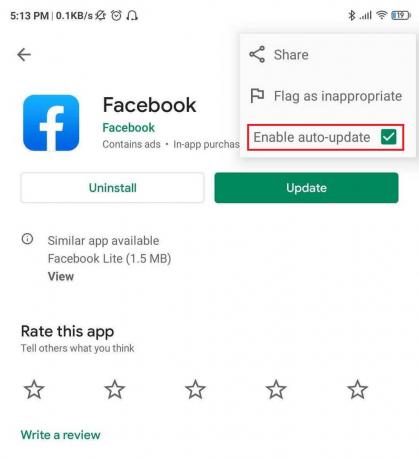
اقرأ أيضا: كيفية الحصول على حساب Netflix مجانًا (2020)
19. إعادة تشغيل تطبيق Facebook
يمكنك محاولة إغلاق تطبيق Facebook وفتحه بعد بضع دقائق. هذا يعطي بداية جديدة للتطبيق والتي يمكن أن تكون مفيدة في إصلاح هذه المشكلة.
20. إعادة تثبيت تطبيق Facebook
يمكنك أيضًا محاولة إلغاء تثبيت تطبيق Facebook وتثبيته مرة أخرى. عند إعادة تثبيت التطبيق ، يحصل التطبيق على ملفاته من نقطة الصفر وبالتالي يتم إصلاح الأخطاء. حاول إعادة تثبيت التطبيق وتحقق مما إذا كنت قادرًا على ذلك إصلاح Facebook لا يتم تحميل المشكلة بشكل صحيح.
21. مسح ذاكرة التخزين المؤقت
يمكنك مسح البيانات المخزنة مؤقتًا للتطبيق الخاص بك وإعادة تشغيل التطبيق لإصلاح هذه المشكلة.
لمسح البيانات المخزنة مؤقتًا ،
- اذهب إلى إعدادات.
- يختار تطبيقات (أو تطبيقات) من إعدادات
- قم بالتمرير لأسفل وانقر فوق موقع التواصل الاجتماعي الفيسبوك.
- حدد ملف تخزين
- اضغط على مسح ذاكرة التخزين المؤقت خيار للتخلص من البيانات المخزنة مؤقتًا.
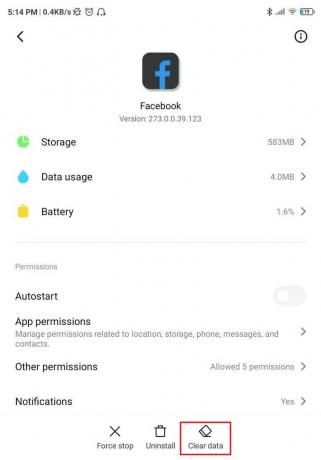
22. إصلاح أخطاء إعلام Facebook
تبقيك الإخطارات على اطلاع دائم بما يحدث على Facebook. إذا لم يطالبك تطبيق Facebook بالإشعارات ، فيمكنك تشغيل الإشعارات باتباع هذه الخطوات البسيطة.
- اذهب إلى إعدادات.
- يختار تطبيقات (أو تطبيقات) من إعدادات
- قم بالتمرير لأسفل وانقر فوق موقع التواصل الاجتماعي الفيسبوك.
- اضغط على إشعارات
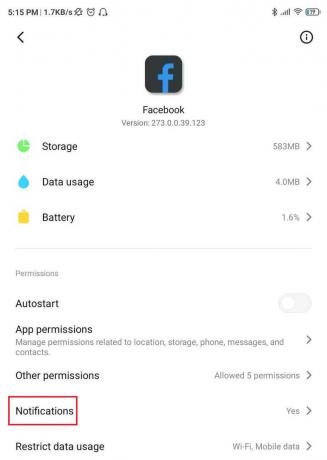
- تبديل ال إظهار الإخطارات
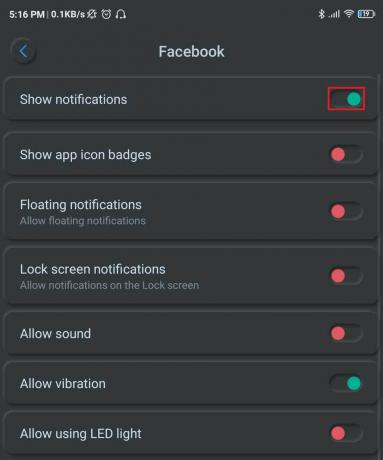
23. تقنيات مفيدة أخرى
يمكن أيضًا أن تعمل بعض الطرق المذكورة في القسم السابق لإصلاح مشكلات المتصفح مع التطبيق.
هم انهم،
- جارٍ إيقاف تشغيل VPN
- التبديل بين شبكة Wi-Fi والبيانات الخلوية
- إعادة تشغيل جهازك
- تحديث نظام التشغيل الخاص بك
24. اختبار تجريبي للميزات الإضافية
يمكن أن يمنحك التسجيل كمختبِر تجريبي لتطبيق ما امتياز الوصول إلى أحدث إصدار قبل أن يصل إلى عامة الناس. ومع ذلك ، قد تحتوي الإصدارات التجريبية على أخطاء طفيفة. إذا كنت ترغب في ذلك ، يمكنك التسجيل في الاختبار التجريبي هنا.
أتمنى أن تكون قد اتبعت الطرق المذكورة أعلاه وأصلحت مشاكلك مع موقع أو تطبيق Facebook. ابق على اتصال!
ابق سعيدًا بنشر صورك وإعجابك والتعليق على Facebook.
موصى به: ابحث عن معرف البريد الإلكتروني المخفي لأصدقائك على Facebook
إذا كانت لديك أي شكوك ، فيرجى تركها في مربع التعليقات. في حالة وجود أي توضيحات ، يمكنك دائمًا الاتصال بي. رضاك وثقتك من أهم العوامل!



